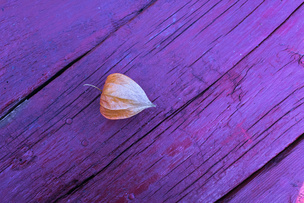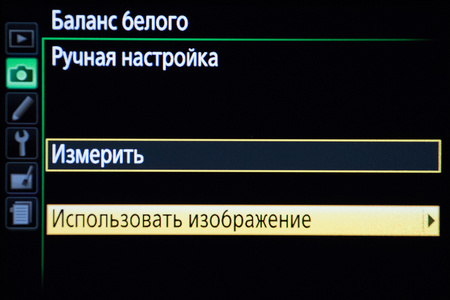- Организация экранного меню в камере Sony A7R III
- Цифровая видеокамера 4K FDR-AX700
- Регулировка цвета для обеспечения более естественного тона ( WHITE BALANCE )
- О настройке предварительной установки
- Баланс белого: как настроить цветовую температуру
- Автоматический баланс белого (“AWB”). Когда его использовать?
- Ручная установка цветовой температуры
- Настройка баланса белого по эталону
- Баланс белого и творчество
- Как работают с балансом белого продвинутые фотографы?
- Смешанное освещение
- Как настроить баланс белого при съемке в ночном городе?
Организация экранного меню
в камере Sony A7R III
«Цвет/Баланс белого/Обработка изображения»
Самым захватывающим фактором в общении с новейшими цифровыми фотокамерами Sony (A6500/6300/A7M3/A7RM3/A9) оказывается настройка экранного меню. Однако практика показывает, что 80 процентов пользователей за первые 6 месяцев работы с камерой этого не делают. Таким образом, по многочисленным просьбам фотографов, мы решили показать, как организовано меню в моих камерах на примере экранного меню Sony Alpha 7R III. Все советы мы разделили на тематические статьи, каждая из которых посвящена соответствующему разделу меню.
Самая большая группа настроек — так называемая «Первая камера», или «Красная камера», состоит из 14 вкладок. Вкладка 12/14 — «Цвет/Баланс белого/Обработка изображения».
Баланс белого
«AWB» – «Автоматический баланс белого». Он может быть изменён с помощью настройки в следующей строке меню – «Установка приоритета в AWB».
«Дневной свет, съёмка на солнце» – баланс под относительно-коротковолновую красно-жёлтую часть спектра солнечного света. «Тень» – съёмка в тени, при мЕньшем количестве лучей красного и жёлтого спектра. «Облачно» – съёмка в облачную погоду, баланс под относительно длинноволновую, сине-голубую часть спектра солнечного света. «Лампа накаливания» — баланс белого для съёмки при лампах накаливания и свечах, излучающих коротковолновую часть спектра.
Далее – четыре настройки для освещения флюоресцентными лампами, а именно: «Белые тёплые -1 (2500-2800К)», «Белые холодные 0 (6500-8000К)», «Дневной свет белыми +1 (4800-6500)» и «Дневной свет теплыми +2 (3800-5000)». Обратите внимание на цифры перед диапазонами длин волн – это рекомендуемая экспокоррекция! Особо отмечу, причём именно сейчас. Все настройки баланса белого имеют возможность тонкой настройки цветовых оттенков.
В камерах Sony имеется уникальная и очень полезная настройка — установка приоритета «Автоматический баланс белого».
«Баланс белого при съёмке со вспышкой». «Под водой Авто» – настройка для съёмки под водой в боксе, но может быть использована и для съёмки через стекло аквариума, и для съёмки в холодном, пасмурном, промоченном дождями, городе.
«Цветовая температура» – прямой ввод значения цветовой температуры в градусах Кельвина с возможностью регулировки оттенков.
Наконец, идут три запоминаемых и корректируемых режима пользовательских балансов белого и в самом низу – «Активизация пользовательской установки баланса белого».
В самом общем представлении, «Пользовательский баланс белого» выставляется по «белой бумажке», но лучше это делать по кодаковской мишени, и не белого, а «средне-серого цвета»: с серым полем, равномерно отражающим 18% падающего света. Для точной настройки баланса белого используются специализированные приборы, родственные ручным экспонометрам – колорметры. Простейший из них – насадочный мозаично-молочный балансный фильтр, производимый одной из американских компаний.
Установка приоритета AWB
Уникальная и очень полезная настройка в камерах Sony: «Стандартный баланс белого», «Ambi» – с учётом окружающего освещения и «White» — с учётом замера по белому (даже если нет белого в поле изображения). После достаточного испытательного периода я остановился для себя на «AWB Ambi», но понимаю, что при студийной работе с постоянным или смешанным светом важнее – «AWB White».
DRO/Auto HDR
Настройка расширителя динамического диапазона и базирующегося на его работе режима «HDR». Режим работает с JPEG-файлами. Первая стока – общее отключение режима. «DRO Auto/Lv» – настройка включения автоматики расширения динамического диапазона.
Здесь важно сразу представить, допустим ли для вас серый HDR-кадр – с низким контрастом, но с проработкой деталей и в светах, и в тенях. И с крупным «зерном». То, что можно допустить при направленной съёмке HDR, не должно получаться случайно: потому настройку HDR Auto я не разрешаю, а движением диска вправо выбираю Lv1. Это – разрешение автоматике «помочь» мне в проработке недо/пересвеченных деталей на 1Ev – но не больше.
«HDR» – расширение динамического диапазона можно поставить в «Авто», но не нужно. Было бы много лучше проанализировать кадр, понять заранее, чего и сколько может не хватить в тенях и светах изображения, и выставить величину допустимого экспозиционного сдвига. Значение +\-6Ev – это много. Будут сделаны автоматически 3 кадра, которые будут собираться во внешнем программном обеспечении.
Творческий стиль
Режим работает при съемке в формате и RAW, и JPEG. Здесь присутствует набор автоматических обработок изображения: «Стандартный»; «Яркий» – насыщенные цвета, для сети Instagram, обрабатывать не надо; «Нейтральный»; «Портретный» – с выделенными телесными тонами; «Пейзажный» – с повышенной детализацией; «Чёрно-белый».
Эффект рисунка
Режим применим только к файлам в формате JPEG. «Игрушечная камера» – с вариантами оттенка: нормальный, холодный, тёплый, зелёный, пурпурный. «Pop» – художественное искажение цветов. «Pos» – постер, плакат: цветная или чёрно-белая соляризация. «Ретро» – придаёт «время» цветам объектов, будто они выцвели, выгорели от времени. «SoftKey» – мягкие цвета. «Part Color» – чёрно-белая картина с выделенным цветом: красный/зелёный/голубой/жёлтый. «HC BW» – высококонтрастный чёрно-белый, режим подходит, например, для репродукции документов. «Rich BW» – оттеночно-насыщенный чёрно-белый, для портретов/пейзажей.
Профиль изображения
Здесь предполагаются кинематографические настройки. «PP1» – имитация киноплёнки. «PP2» – имитация фотоплёнки, JPEG получается с «подтянутыми» яркостью и контрастом. «PP3» – ITU709/Pro-обработка под изображение телевизора. «PP4» — ITU709/ Матрица ITU709, это обработка под изображение с телекамеры. «PP5» – S-Log2/S-Gamut3, это про-обработка с про-цветовой гаммой. «PP6» – Cine2/Cinema, это имитация цифрового кино. «PP7» — S-Log2/S-Gamut, это про-обработка с цветовой гаммой. «PP8» — S-Log2/S-Gamut3.Cine, это про-обработка с про-цветовой гаммой под цифровое кино. «PP9» — S-Log3/S-Gamut3, это обработка с про-цветовой гаммой. «PP10» — HLG2/BT.2020, это телевизионное изображение с расширенным динамическим диапазоном.
Использование профилей изображения прокомментировал профессионал Sony Alpha Александр Доринов.
«Каждый из профилей изображения можно перенастраивать по своему вкусу. Например, я переработал профиль «PP2» для большей кинематографичности. Для этого следует зайти в подраздел цветового профиля и проработать режимы.
«Gamma» – устанавливаем S-Log2. Режим S-Log дает картинку в широком динамическом диапазоне, с минимальными шумами и в максимальном потоке. Формат идеален для дальнейшей цветокоррекции.
Снимает при минимальном значении 1600 ед. ISO. «Цветовой режим» – PRO. «Насыщенность» уводим до -4 для более глубокой прокраски изображения на посте. «Фаза цвета» – лучше провести анализ перед установкой. Я увожу в -2. «Деталь» – можем опуститься до -3 для ухода от кристальной четкости и приближения к пленочной фактуре».
Спасибо профессионалу Sony Alpha оператору Александру Доринову за помощь в подготовке этого материала.
Источник
Цифровая видеокамера 4K FDR-AX700
Регулировка цвета для обеспечения более естественного тона ( WHITE BALANCE )
Можно отрегулировать и зафиксировать баланс белого в соответствии с условиями освещения съемки.
Можно выбрать A, B или PRESET в качестве настройки баланса белого.
A( A) или B( B) представляет собой настройку, которая заранее сохраняется в памяти A или B.
PRESET представляет собой предварительно установленную настройку параметра [ УЛИЦА ], [ ПОМЕЩЕНИЕ ] или [ РУЧН. ТЕМП. WB ], который заранее выбран в меню [ УСТАНОВКА WB ] в меню ( УСТ КАМЕРЫ ).
A: переключатель AUTO/MANUAL
B: кнопка WHITE BALANCE
- Статус видеокамеры меняется из автоматического режима (индикатор не отображается) в ручной режим, значение баланса белого будет выделено. Если индикатор значения баланса белого установлен в меню [ УСТАНОВКА WB ], будет отображаться индикатор A и B .
Выберите A или B для записи с настройкой баланса белого, сохраненной в памяти A или B.
Выберите нужную настройку в меню ( УСТ КАМЕРЫ ) — [ УСТАНОВКА WB ].
О настройке предварительной установки

- При съемке ночных сцен, неоновых источников освещения, фейерверков и т. д.
- При съемке восхода и захода солнца и т. д.
- При освещении флуоресцентной лампой дневного света.

- Если условия освещения меняются, например на вечеринке и т. д.
- При видеоосвещении, например в студии и т. д.
- При освещении натриевой или ртутной лампой.
- Можно установить необходимую температуру цвета 2300K или 15000K в меню ( УСТ КАМЕРЫ ) — [ УСТ. ТЕМП. WB ] (настройка по умолчанию: 6500K).
Источник
Баланс белого: как настроить цветовую температуру
Многие начинающие фотографы жалуются, что цвета на их фотографиях получаются не такими, как в жизни. В жизни предмет одного цвета, а на фото он становится желтоватым, голубоватым или даже зеленоватым. Как добиться точной цветопередачи на фото? В этом уроке мы разберем настройки, отвечающие за цвета на наших фотографиях.
Почему на фото получаются неправильные цвета? Важно понять, что освещение, при котором мы фотографируем, бывает разным по цвету: домашние лампы накаливания светят желтоватым светом, а флуоресцентные лампы — голубоватым или зеленоватым. На улице в сумерках освещение тоже немного голубое, а на закате и на рассвете оно вполне может стать желтым и даже красным. Оттенки света называют цветовой температурой. У каждого источника света — своя цветовая температура. Цветовая температура измеряется в Кельвинах (К). Чем ниже цветовая температура, тем “краснее” наш свет. И наоборот: чем выше цветовая температура, тем свет “голубее”.
Иногда фотоаппарат не понимает, источник с какой цветовой температурой освещает наш кадр. В таком случае, он может ошибиться и сделать кадр слишком желтым или слишком синим.
Слева на голову падает голубоватый свет от флуоресцентной лампы, а справа — от лампы накаливания. Как видите, у этих источников света разная цветовая температура.
Камера не наделена интеллектом, и она не знает, какой именно сюжет и при каком освещении мы снимаем. Но мы можем подсказать фотоаппарату, какой свет сейчас в кадре. За это отвечает настройка баланс белого.
Баланс белого — настройка, отвечающая за то, какой цвет в кадре считать нейтральным. Нейтральный цвет в представлении фотоаппарата — это цвет, не обладающий никакими оттенками: белый, серый. Беря такой цвет за точку отсчета, аппарат сможет и остальные цвета представить на снимке правильно.
Настройка баланса белого в фотокамере сводится к определению цветовой температуры источника света, при котором мы снимаем. Для удобства пользователя во всех камерах создан набор предустановок, соответствующих тем или иным условиям съемки. Таких предустановок хватает для большинства съемочных ситуаций. Среди них есть настройки: “Дневной свет”, “Тень”, “Облачно”, “Лампы накаливания”, “Флуоресцентные лампы”, “Вспышка”. Собственно, по их названиям становится ясно, когда их применять. Конкретное значение цветовой температуры для этих предустановок немного варьируется в зависимости от модели фотоаппарата, но в целом ведут они себя на всех камерах примерно одинаково.
Выбор предустановок баланса белого в меню фотокамеры Nikon D5300
Настройка баланса белого “лампы накаливания” применена в сюжете с дневным солнечным светом. Как результат — цвета на снимке стали синеватыми, не естественными.
В этом случае применена настройка “Дневной свет”, вполне соответствующая условиям съемки. Кадр выглядит естественно.
Компания Nikon пошла еще дальше и сделала для некоторых установок баланса белого дополнительные подстройки. Например, мы можем выбрать при каких именно лампах дневного света мы снимаем:
Таким образом при желании мы можем настроить баланс белого очень точно.
Автоматический баланс белого (“AWB”). Когда его использовать?
При установке автоматического баланса белого камера самостоятельно определяет цветовую температуру в некотором диапазоне значений, установленном производителем. Обычно речь идет о диапазоне 2000-7000 К. Большинство современных фотокамер прекрасно работает с автоматическим балансом белого. Ошибается автоматика обычно в сложных условиях, например, при ночной съемке или при съемке в помещении со смешанным светом. Автоматический баланс белого особенно уместно использовать при съемке на улице, при ярком дневном освещении. Там он даст оптимальные результаты. Также настройку “AWB” полезно использовать при динамичной съемке, когда мы быстро перемещаемся из одного места в другое, постоянно меняем условия съемки и освещения. В этом случае лучше довериться автоматике, чтобы из-за смены настроек не упустить нужный кадр.
Ручная установка цветовой температуры
В некоторых фотоаппаратах имеется возможность вручную выставить цветовую температуру. Это полезно тогда, когда мы снимаем при каком-то нестандартном освещении, но при этом точно знаем его цветовую температуру. К примеру, иногда цветовую температуру пишут на энергосберегающих лампах. Ее обязательно указывают в характеристиках фотовспышек и другого осветительного оборудования.
Выбор цветовой температуры в камере Nikon D810.
Ниже представлена таблица с некоторыми источниками света и их ориентировочной цветовой температурой.
1500-2000 К — пламя свечи;
2200-2800 К — лампа накаливания;
3000-3200 К — закат, галогеновые лампы;
3500 К — утреннее и вечернее освещение в ясный день;
3800-4500 К — лампы дневного света;
4500-5500 К — дневное солнечное освещение;
5400 — 5600 К — фотовспышка;
6000 К — летняя облачная погода;
6500-7500 К — пасмурно;
9000-12000 К — дымка, глубокая тень.
Настройка баланса белого по эталону
Помимо этого, мы можем просто указать камере, какой цвет у нас является нейтральным: что на снимке принять за серый и белый цвета. Для этого достаточно найти в кадре однородный серый или белый объект и сфотографировать его так, чтобы он заполнял собой всю площадь кадра. При этом даже не обязательно фокусироваться на нем, можно снять и в расфокусе. Как правило, в качестве такого объекта используют лист белой бумаги или специальную “серую карту”. Достаточно просто поместить эталонный объект в снимаемый сюжет, а после установки баланса белого — убрать. После этого используем сфотографированный кадр для настройки баланса белого. Это, пожалуй, самый точный способ настройки баланса белого.
Меню ручной настройки баланса белого в камере Nikon D5300. Предлагается либо выбрать уже отснятый кадр с эталонным серым объектом, либо сфотографировать таковой.
Однако, у такого способа настройки баланса белого есть и подводные камни.
Важно, чтобы наш серый объект находился не где-то, а именно в тех же самых условиях освещения, в которых мы собираемся снимать. Иначе настройка будет не точной. Ручную настройку баланса белого производят непосредственно перед съемкой. И если мы собрались сменить место съемки или просто поменялось освещение (например, вышло солнце из-за облаков), придется всё настраивать заново.
При использовании листа белой бумаги для ручной настройки баланса белого мы вряд ли добьемся точных результатов. Бумага не идеально бела, она имеет оттенки. Бывает бумага желтоватая, бывает слегка голубоватая: всё это скажется на настройке баланса белого. Эффективнее пользоваться серой картой — картонной карточкой-эталоном идеально серого цвета. Серая карта продается в фотомагазинах.
Офисная бумага формата А4. Листы из разных пачек. Можно заметить, что они немного различаются по цвету. При настройке баланса белого по каждому из них, результат будет различным и в любом случае, не совсем достоверным.
Так должен выглядеть снимок для настройки баланса белого по серой карте. Наш эталонный серый объект должен занимать всю площадь кадра. Только в таком случае мы можем рассчитывать на корректную настройку баланса белого.
Баланс белого и творчество
Не стоит забывать, что фотография — это творческое занятие. Не всегда абсолютно точная настройка баланса белого идет кадру на пользу. Порой выразительнее будет смотреться изображение с чуть-чуть нарушенным балансом белого. Зимние и туманные кадры порой хорошо смотрятся, будучи немного голубоватыми. А снимки, сделанные на закате или рассвете, лучше сделать чуть теплее, желтее. Тут всё зависит от вас и вашего творческого подхода. Экспериментируйте с балансом белого! Делайте кадры с разными настройками баланса белого! Однако, и злоупотреблять с творческой настройкой баланса белого не стоит: абсолютно синие или желтые кадры вряд ли будут интересны.
В данном случае я решил сделать кадр чуть теплее (желтее), чтобы подчеркнуть осенние краски и блик на стене церкви от заходящего солнца.
Как работают с балансом белого продвинутые фотографы?
Дело в том, что продвинутые фотографы порой вообще не уделяют внимания балансу белого при съемке. Как же так, как же они получают снимки с корректной цветопередачей? Продвинутые фотографы отнюдь не забывают о балансе белого, а просто занимаются его настройкой не до съемки, а после. Дело в том, что они снимают в формате RAW (в камерах Nikon он называется NEF). Этот формат позволяет установить необходимый баланс белого уже на компьютере на этапе конвертации RAW-файла без всяких потерь в качестве. А вот если мы попробуем поменять цвета файлу JPEG при обработке, результат может оказаться плачевным.
Посмотрите на пример. Попробуем исправить баланс белого в таком кадре:
Можно видеть, что при изменении баланса белого в JPEG потерялись все детали в светлых участках снимка (обратите внимание на белый велосипед). Теперь там просто белые пятна, лишенные деталей, полутонов. Тогда как изменение баланса белого в RAW прошло без каких-либо потерь.
Смешанное освещение
Часто бывает так, что наш объект съемки освещается разными источниками света с различной цветовой температурой. Как правило, в таком случае стоит настроить баланс белого по преобладающему источнику света. Однако, зачастую использование смешанного освещения порождает множество проблем. Например, нежелательные цветные блики. Простой пример — съемка портрета при использовании света от окна с одной стороны и ламп накаливания с другой. Такие условия часто создаются дома или в каких-нибудь кафе. В таком случае результат может быть таким:
Согласитесь, голубовато-сиреневатый блик на лице девушки выглядит не очень хорошо. Всему виной — лишнее освещение от окна. Как быть? Как получить нормальные цвета на снимке? Ответ на словах простой, но порой сложный в реализации: устраните свет от лишнего источника или просто не снимайте в таких условиях. В нашем случае, достаточно было закрыть окно шторой.
Как настроить баланс белого при съемке в ночном городе?
Съемка в ночном городе — довольно сложная задача для автоматики аппарата. И при ночной съемке лучше уделить побольше внимания настройке баланса белого. Еще пару лет назад на эту тему я бы написал очень просто: для съемки в ночном городе установите баланс белого по лампам накаливания, так как именно они освещают наш сюжет. Однако сейчас появилось очень много энергосберегающих фонарей, светящих зеленоватым или голубоватым светом. Поэтому, чтобы корректно настроить баланс белого при ночной съемке, обратите внимание, какие лампы установлены в фонарях в вашем сюжете. И уже под ним подбирайте установку баланса белого методом проб и ошибок.
Баланс белого — люминесцентные лампы. Именно эта предустановка позволила добиться реалистичной цветопередачи в кадре.
Источник